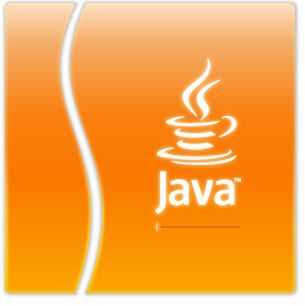
Cara Instalasi JDK di Linux Ubuntu
Hampir seharian penuh saya mencari jawaban kepada mbah Google tentang bagaimana cara menginstal JDK (Java) di Linux Ubuntu. Emang dasar baru pake Linux, jadi setiap ngikutin langkah-langkah menginstal JDK di Linux Ubuntu gak pernah berhasil  Gak kayak Windows tinggal klik-klik aja JDK dah terinstal. Lalu saya ubek-ubek tuh Google. Akhirnya dapat juga artikelnya yang versi Inggris, tapi sebenarnya di tutorial itu juga ada kesalahan. Jadi, saya gabungkan saja dengan artikel-artikel lainnya yang saya dapat di internet dan akhirnya…eng…ing…eng…berhasil
Gak kayak Windows tinggal klik-klik aja JDK dah terinstal. Lalu saya ubek-ubek tuh Google. Akhirnya dapat juga artikelnya yang versi Inggris, tapi sebenarnya di tutorial itu juga ada kesalahan. Jadi, saya gabungkan saja dengan artikel-artikel lainnya yang saya dapat di internet dan akhirnya…eng…ing…eng…berhasil  He…he…he…rasanya puas banget kalau dah ketemu 😀 jadi gak penasaran lagi.
He…he…he…rasanya puas banget kalau dah ketemu 😀 jadi gak penasaran lagi.
 Untuk teman-teman yang ingin menginstal JDK di Linux Ubuntu, saya coba berikan langkah-langkahnya di bawah ini:
Untuk teman-teman yang ingin menginstal JDK di Linux Ubuntu, saya coba berikan langkah-langkahnya di bawah ini:
- Download file installer JDK untuk Linux. Download yang ekstensinya .bin. (Dalam tutorial ini, saya misalkan nama file installernya jdk-6u3-linux-i586.bin).
- Berikan permission execute pada file JDK dengan perintah chmod +x jdk-6u3-linux-i586.bin
- Lalu pindahkan file JDK tersebut ke folder /opt menggunakan terminal. Kita misalkan file JDK-nya ada di direktori /home/i3lh4m, maka perintahnya : sudo mv /home/i3lh4m/jdk-6u3-linux-i586.bin /opt
- Anda akan diminta memasukkan password root anda, setelah itu masuk ke direktori /opt dengan perintah cd /opt
- Selanjutnya kita instal file JDK-nya dengan perintah : ./jdk-6u3-linux-i586.bin.
- Langkah berikutnya adalah membuat link dari directory tersebut dengan nama “jdk”. Ini dimaksudkan apabila kita akan melakukan upgrade versi JDK, kita tidak perlu melakukan banyak perubahan. Cukup melakukan perubahan pada linknya saja. Perintahnya : ln -s jdk1.6.0_03 jdk (jdk1.6.0_03 ganti dengan folder anda yang tercipta setelah menginstal JDK tadi)
- Lalu ketikkan perintah sudo gedit /etc/bash.bashrc di terminal.
- Tambahkan perintah ini di baris paling bawah pada file yang muncul :
JAVA_HOME=/opt/jdk/
export JAVA_HOME
PATH=$PATH:$JAVA_HOME/bin - Untuk memastikan bahwa settingan path-nya benar, anda ketikkan : echo $JAVA_HOME atau echo $PATH. Jika hasil dari JAVA_HOME adalah /opt/jdk/, berarti benar.
- Kalau anda mau tahu, apakah JDK-nya sudah berhasil diinstal, coba anda ketikkan : java -version. Jika hasilnya seperti dibawah ini, berarti JDK-nya sudah terinstal :
java version “1.6.0_03”
Java (TM) SE Runtime Environment (build 1.6.0_03-b05)
Java HotSpot (TM) Client VM 9build 1.6.0_03-b05 mixed mode, sharing)
Selamat mencoba 😉




9 Comments
saya lagy bingung…. saya mau nginstal jdk di linux tapi gagal ja…bgni hasilnya. ismanto@ismanto-desktop:~$ chmod +x jdk-6u21-linux-i586.bin
chmod: cannot access `jdk-6u21-linux-i586.bin’: No such file or directory
kalo kaya gitu apanya yang salah…. mhon bantuannya. trim’s
mungkin file mas yg “jdk-6u21-linux-i586.bin” ga ada di direktori ismanto, jadi muncul pesan error “no such file or directory”. coba deh mas taruh file .bin di direktori /home/namamas/, misal /home/ismanto/ trus chmod nya dicoba lg. jgn lupa jg sebelum chmod, path di terminalnya dah masuk ke /home/ismanto/
harusnya hasil yang keluar :
ketikkan : java -version. Jika hasilnya seperti dibawah ini, berarti JDK-nya sudah terinstal :
java version “1.6.0_03″
Java (TM) SE Runtime Environment (build 1.6.0_03-b05)
Java HotSpot (TM) Client VM 9build 1.6.0_03-b05 mixed mode, sharing)
tapi aku kok yang keluar ini mas:
java version “1.6.0_20”
OpenJDK Runtime Environment (IcedTea6 1.9.1) (6b20-1.9.1-1ubuntu3)
OpenJDK Server VM (build 17.0-b16, mixed mode)
redi@redi-Inspiron-1420:/$
gimana itu mas ?
jangan2 itu yg diinstal bukan JDK tapi OpenJDK kayaknya…
makasih om infox,,,membantu sekali…
untuk mas redy,
coba anda configurasi di alternative java nya,karena anda sebelumnya menginstal openJDK, lalu JDK di /opt, makanya tidak terdeteksi. maka dari itu anda buat alternatif java dengan ketik di bawah ini
sudo update-alternatives –install /opt/jdk1.6.0_27/jre/bin/java 3
setelah itu di bawah ini
sudo update-alternatives –config java
akan muncul daftar alternatif, terus dibawah daftar alternatif di ada pertanyaan di bawah ini.
Press enter to keep the current choice[*], or type selection number:
isi dengan memilih no selection yang /opt/jdk1.6.0_27/jre/bin/java
coba di cek lagi. ketik java -version
makasih om artikelnya,,,
wah mantap ki, tak coba dulu yo 😀
silahkan mas bro 🙂